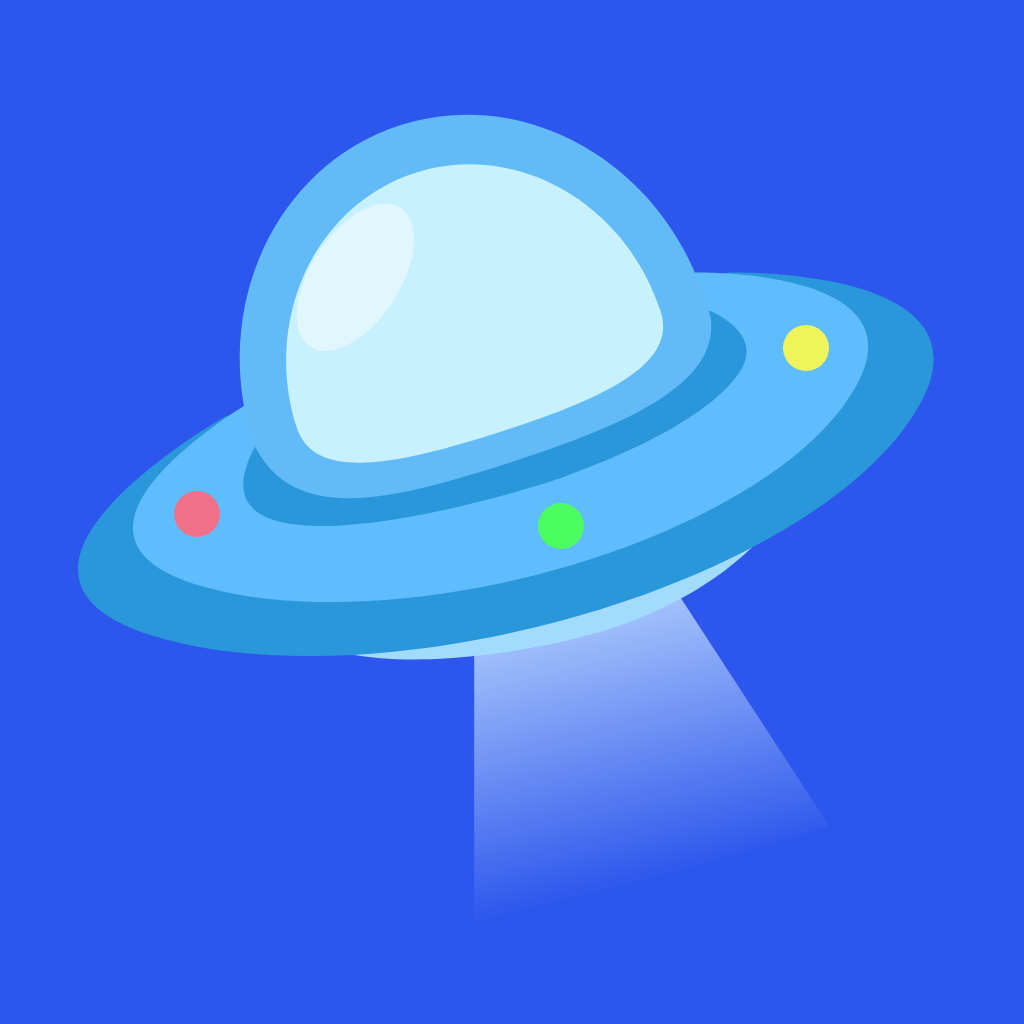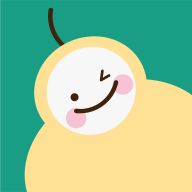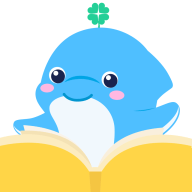在现代办公中,Excel作为一款强大的数据处理工具,已经成为了各行各业人员日常工作中不可或缺的组成部分。掌握Excel的各种快捷键,不仅能够提高工作效率,还能帮助我们更加轻松地处理复杂的数据。在这篇文章中,我们将介绍一些常用的Excel快捷键,帮助读者在实际操作中提高效率。
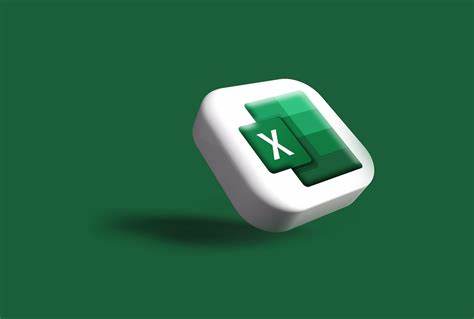
首先我们来了解一些基础的快捷键。这些快捷键适用于大多数版本的Excel,无论是Windows还是Mac系统。对于Windows用户,常见的快捷键包括:
Ctrl + N:新建一个工作簿。
Ctrl + O:打开一个已存在的工作簿。
Ctrl + S:保存当前工作簿。
Ctrl + P:打印当前工作簿。
Ctrl + Z:撤销上一次操作。
Ctrl + Y:重做上一次撤销的操作。
以上这些快捷键是每个Excel用户都应该熟记于心的,它们可以帮助我们更加高效地进行基本的操作。另外还有一些对数据处理极为重要的快捷键,例如:
Ctrl + C:复制选定的单元格。
Ctrl + X:剪切选定的单元格。
Ctrl + V:粘贴已复制或剪切的单元格内容。
Ctrl + F:查找数据。
Ctrl + H:替换数据。
这些快捷键使得在处理大量数据时变得更加方便快捷。对于需要频繁修改数据的用户来说熟悉这些快捷键无疑可以节省不少时间。
除了上述基本操作的快捷键,还有一些针对格式设置和数据导航的快捷键,这些在设计报表时尤其有用:
Ctrl + B:将选定的文本加粗。
Ctrl + I:将选定的文本斜体。
Ctrl + U:为选定的文本添加下划线。
Alt + Enter:在单元格内换行。
Ctrl + ↑↓←→:快速移动至数据区域的边界。
对于需要频繁进行数据筛选和排序的用户,Excel也提供了一系列快捷键来帮助提高工作效率:
Ctrl + Shift + L:快速添加或移除筛选功能。
Alt + D + S:打开排序对话框。
通过这些快捷键,用户可以更加便捷地对数据进行处理,从而达到更高的工作效率。
最后值得一提的是,Excel的快捷键组合不仅限于上述介绍的基本和常用功能。用户还可以根据自己的需求,结合不同的快捷键进行个性化的操作。例如使用Ctrl + 1可以快速打开单元格格式设置对话框,从而实现更复杂的数据格式设置。
总之掌握Excel的快捷键是一项非常重要的技能。无论是在数据输入、格式设置、数据处理还是查找和替换方面,快捷键都能帮助用户节省时间,提升工作效率。在实践中用户可以根据自己的工作习惯,选择适合自己的快捷键组合,使得Excel的使用更加得心应手。希望通过本文的介绍,能帮助读者在Excel的使用中更上一层楼,更有效地管理和分析数据,让工作更加高效。